Python 实现按键精灵的功能,超简单详细-MAC版
前言:
想看Windows版的同学可以看Python 实现按键精灵的功能,超简单详细(Windows版)
之前写了Windows版的python实现按键精灵功能。现在我鸟枪换炮换了个新的mac。发现之前的步骤没法用。原来pymouse所需要的PyUserinput在不同的操作系统中,需要的依赖库也不一样。
Linux - Xlib (python-xlib)
Mac - Quartz, AppKit
Windows - pywin32, pyHook
如果你在mac下直接pip install pymouse,然后使用的话会报错。好像是No module named ‘mac’。我也踩了很多坑,大家按照下面的步骤一步一步做就可以很轻松的不踩坑做完了。
实现步骤
一、用pip安装相应的三个库
二、试运行简单的功能
三、根据需求自己写代码
一、安装四个库
三个库分别是Quartz,AppKit,PyUserinput,pymouse。
1.第一个库最麻烦,名字是Quartz。
因为你直接pip install Quartz的话会报错
“FileNotFoundError: [Errno 2] No such file or directory: ‘requirements.txt’
----------------------------------------
ERROR: Command errored out with exit status 1: python setup.py egg_info Check the logs for full command output.”
这个错误,原因这里不和大家解释,这里只叫大家如何规避。
第一步
pip install pyobjc-core
第二步
pip install pyobjc-framework-Quartz
好的,你的Quartz就装好了。
2.第二个库名字是AppKit。
直接
pip install AppKit
然后不管有没有成功都可以进行下一步。
3.安装PyUserinput和pymouse
pip install PyUserinput
pip install pymouse
完成了
二、试运行简单的功能
简单的功能包括告诉我们这个显示屏的尺寸,当前鼠标的位置,移动鼠标到什么位置,以及让鼠标在某个位置单击哪个键或双击那个键。
这个就直接放代码了
from pymouse import PyMouse
m = PyMouse()
print(m.screen_size()) #获取显示屏的尺寸
#(1366, 768)
"""
screen_size() method of pymouse.windows.PyMouse instance
Get the current screen size in pixels.
Returns a tuple of 2 integers
"""
print(m.position()) #获取当前鼠标的位置
"""
position() method of pymouse.windows.PyMouse instance
Get the current mouse position in pixels.
Returns a tuple of 2 integers
"""
m.move(200, 200) #鼠标移动到(x,y)位置
"""
move(x, y) method of pymouse.windows.PyMouse instance
Move the mouse to a given x and y
"""
m.click(200, 200,1,2) #鼠标在(x,y)位置上用左/中/右键 单/双击
"""
click(x, y, button=1, n=1) method of pymouse.windows.PyMouse instance
Click a mouse button n times on a given x, y.
Button is defined as 1 = left, 2 = right, 3 = middle.
"""
三、根据需求自己写代码
根据情况使用上面的那些代码,设计属于你自己的按键精灵吧。如果觉得只控制鼠标不过瘾,还需要控制键盘。还可以使用pykeyboard。pymouse和pykeyboard一个鼠标一个键盘,还是稳的。
注明
这里说明下pip安装这些东西可能会出现的问题。
首先只安装pymouse,然后运行代码会报windows错误。这个错误需要我们安装PyUserinput。而安装PyUserinput,则需要安装Quartz和AppKit。不然依旧会报错。而安装Quartz不能通过直接pip安装,需要按照上面的步骤来。
总结下就是安装顺序为Quartz和AppKit→PyUserinput→pymouse。
如果依旧有错误可以试一下
pip install mac
上面这个步骤我试了的哈
嘿嘿,完结撒花,求点赞。








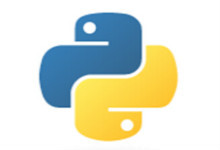



















 1291
1291

 被折叠的 条评论
为什么被折叠?
被折叠的 条评论
为什么被折叠?










